Hardware troubleshoot
1. Data transfer speed er for lav
Netværkshastighed:
- Lave en pack and go (husk toolbox og alle referencer), placér dette i en temp-mappe, og tjek hastigheden. (husk flueben i option – hole wizard/toolbox skal fjernes)

Skift fra Mekanisk til SSD-harddisk:
- Dette kan have større indflydelse end du tror.
2. Grafikkort og grafikkort-driver
Tjek om den starter SOLIDWORKS med det rigtige kort, og tjek om det er certificeret:
- Har du en PC med 2 grafikkort, kan du risikere at SOLIDWORKS bruger det dårlige fordi Windows vil spare strøm. (Mest på nye PCer).
Op- eller neddatér driver til godkendt SOLIDWORKS-version:
- Windows Update opdaterer sommetider grafikkortet ved en windows update og du kan derfor køre med en grafikkortdriver, som ikke er understøttet af SOLIDWORKS. Det kan måske gå godt, men oplever du mange crashes og/eller ustabilt system kan en op- eller nedgradering være en løsning.
- Der er en mulighed for at forhindre Windows 10 i at automatisk opdatere din driver – klik og læs mere her >>
Model troubleshoot
1. Hvis du ikke har RAM nok til at indlæse dine modeler.
Reducér dine fil-størrelser:
- Dette hænger sammen med hvor mange overflader, detaljer, configurationer og så videre der er i filen. Reducér filens aktive configuration for at mindske indlæst data i assemblies.
Tilføj option ”load componenter lightweight”:
- Hvis du kan nøjes med lightweight components, er det kun en brøkdel af filen der indlæses.
Evaluér din assembly med Performance Evaluation og Assembly Visualization:
- Få listet de største syndere i indlæsningstid og hvor meget filerne belaster systemet i grafik, med Performance Evaluation og Assembly Visualization i fanen Evaluate
- Her identificerer du også overdetaljerede parter
Lav simplificerede Configurationer:
- Lav en simplificeret default configuration, hvis du kan nøjes med mindre detaljeret grafik?
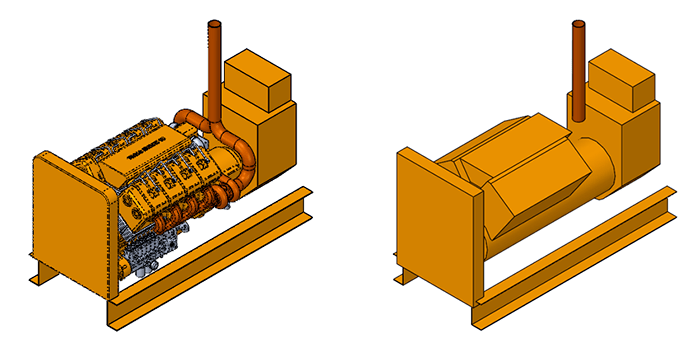
2. Best practice for file conversion og udbedringer af fejl
Sikre dig at alle filer er i nyeste version (også templates):
- Brug eventuelt Task Scheduler, eller download #task, et gratis program, der gør det samme som Task Scheduler, med ekstra settings.
Ret dine fejl i mates, features og importerede filer:
- Har du filer med mange fejl, kan det øge den tid det tager at åbne og håndtere dine filer. Så ret dine fejl i parter og assemblies.
- Store syndere her kan også være importerede filer. Simplificér dem og fjern dårlig geometri.
Settings Troubleshoot
1. Hvis de forkerte parter loades i dine assemblies.
Tjek dine referenced documenter:
- Tjek dine file-locations.
- Tjek dine System Options>File Locations>Referenced Documents, og find references i File-menuen, tjek at alle relevante dokumenter er vist i listen med de korrekte stier.
2. Når du roterer et emne i det grafiske vindue, reduceres visningen til en wire box. Settings for grafikkort-belastningen.
Heads Up toolbar settings:
- Display – sluk for REALVIEW GRAPHICS, SHADOWS
- IN SHADED MODE, AMBIENT OCCLUSION, PERSPECTIVE
- HIDE/SHOW Menu – Hide all types
- BACKGROUND Simpelt statisk billede
- MODEL DISPLAY – Shaded with NO EDGES shown
System options:
- DYNAMIC HIGHLIGHT – 2 steder det skal slåes fra
- TRANSPARENCY QUALITY
- EDIT PART IN CONTEXT – Keep all parts OPAQUE
- LEVEL OF DETAIL – brug FASTEST setting
- VIEW ANIMATION and HIDE / SHOW ANIMATION – turn off
- LARGE ASSEMBLY MODE – Lær at bruge det.
3. Kan du bruge Large design Review
Brug Large Design Review, når det tillades:
- Skal du bare se modellen eller tegningen, så åbn den i Large Design Review.




